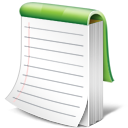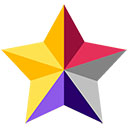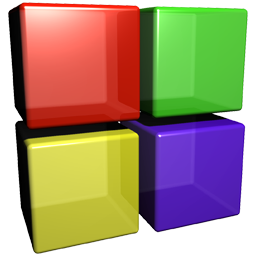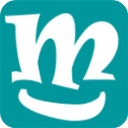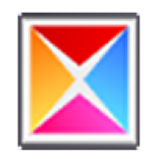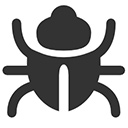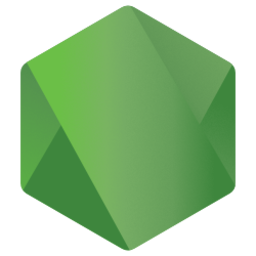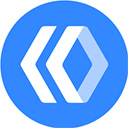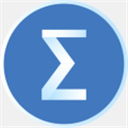软件介绍
PilotEdit Lite是一款专为开发者及专业编辑人员设计的高性能免费文本与十六进制编辑器,支持搜索和替换多行文字,支持编辑FTP文件甚至下载和上传FTP文件和目录,基于正则表达式的查找和替换以及加密解密等诸多功能,软件集文本编辑、HEX编辑、FTP/SFTP传输、文件比较、正则表达式处理于一体,尤其擅长处理编程代码、日志文件及二进制数据。其支持编辑超过10GB甚至高达400GB的超大文件,远超普通文本编辑器的极限(如Notepad++通常仅支持数GB)。
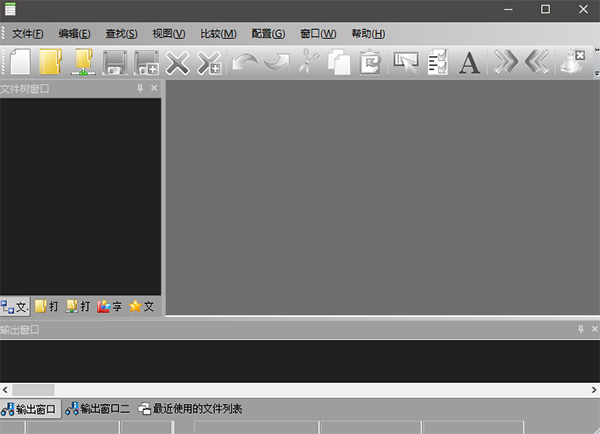
唯一支持400GB文件编辑的免费工具,突破行业限制。
2.双模式编辑:
文本模式与十六进制模式自由切换,支持无限制撤销/重做。
3.深度中文优化:
自动识别GBK/UTF-8编码,杜绝乱码;中文界面本地化完善。
4.跨平台文件支持:
无缝处理DOS/UNIX格式文件,自动转换行尾符。
鼠标拖选矩形区域,批量插入/修改多行数据(如SQL字段调整)。
2.多文件批处理:
跨目录正则搜索替换(如批量更新HTML标签)。
3.智能比较合并:
对比两个4GB+文件差异,高亮显示并支持直接编辑。
4.FTP/SFTP一体化:
远程编辑服务器文件,支持多文件/目录同步上传下载。
5.数据清洗工具:
排序1GB+文件、删除重复行、按正则表达式提取字符串。
为不同语言(如Java/C++)设置专属缩进规则,提升代码规范性。
2.日志分析技巧:
利用“书签窗口”标记关键日志位置,结合正则过滤快速定位错误。
3.数据清洗流程:
对CSV文件启用列模式,清理异常列数据后再删除重复行。
4.安全协作方案:
编辑敏感文件前启用AES加密,通过FTP传输后远程解密。
5.性能调优设置:
在“选项”中关闭实时语法检查,进一步提升大文件加载速度。
A:进入【工具选项文本编码】切换为GBK或UTF-8;或通过“另存为”转换编码。
2.Q:无法打开超过10GB文件怎么办?
A:确认使用v20.0.0+版本(2025年更新),旧版本上限为4GB。
3.Q:列模式如何批量插入数据怎么办?
A:按住Alt键拖选矩形区域,输入内容将同步插入所有选中行。
4.Q:文件比较功能支持目录吗怎么办?
A:支持!点击“比较目录”选择两个文件夹,自动分析差异文件。
5.Q:FTP连接失败怎么办?
A:检查防火墙设置,SFTP需端口22;大型文件传输建议启用被动模式。
6.Q:撤销操作在切换编辑模式后失效怎么办?
A:独有技术保障文本/十六进制模式切换后仍可无限次撤销。
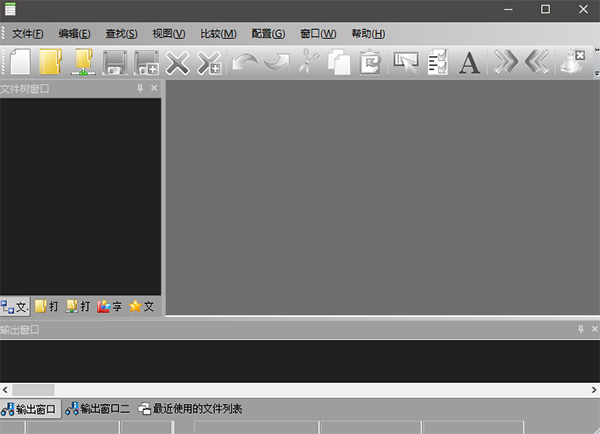
PilotEdit Lite文本编辑器特点
1.大文件处理王者:唯一支持400GB文件编辑的免费工具,突破行业限制。
2.双模式编辑:
文本模式与十六进制模式自由切换,支持无限制撤销/重做。
3.深度中文优化:
自动识别GBK/UTF-8编码,杜绝乱码;中文界面本地化完善。
4.跨平台文件支持:
无缝处理DOS/UNIX格式文件,自动转换行尾符。
PilotEdit Lite文本编辑器功能
1.列块编辑:鼠标拖选矩形区域,批量插入/修改多行数据(如SQL字段调整)。
2.多文件批处理:
跨目录正则搜索替换(如批量更新HTML标签)。
3.智能比较合并:
对比两个4GB+文件差异,高亮显示并支持直接编辑。
4.FTP/SFTP一体化:
远程编辑服务器文件,支持多文件/目录同步上传下载。
5.数据清洗工具:
排序1GB+文件、删除重复行、按正则表达式提取字符串。
PilotEdit Lite文本编辑器使用建议
1.编程开发场景:为不同语言(如Java/C++)设置专属缩进规则,提升代码规范性。
2.日志分析技巧:
利用“书签窗口”标记关键日志位置,结合正则过滤快速定位错误。
3.数据清洗流程:
对CSV文件启用列模式,清理异常列数据后再删除重复行。
4.安全协作方案:
编辑敏感文件前启用AES加密,通过FTP传输后远程解密。
5.性能调优设置:
在“选项”中关闭实时语法检查,进一步提升大文件加载速度。
疑难解答
1.Q:编辑中文文件出现乱码怎么办?A:进入【工具选项文本编码】切换为GBK或UTF-8;或通过“另存为”转换编码。
2.Q:无法打开超过10GB文件怎么办?
A:确认使用v20.0.0+版本(2025年更新),旧版本上限为4GB。
3.Q:列模式如何批量插入数据怎么办?
A:按住Alt键拖选矩形区域,输入内容将同步插入所有选中行。
4.Q:文件比较功能支持目录吗怎么办?
A:支持!点击“比较目录”选择两个文件夹,自动分析差异文件。
5.Q:FTP连接失败怎么办?
A:检查防火墙设置,SFTP需端口22;大型文件传输建议启用被动模式。
6.Q:撤销操作在切换编辑模式后失效怎么办?
A:独有技术保障文本/十六进制模式切换后仍可无限次撤销。
相关文章